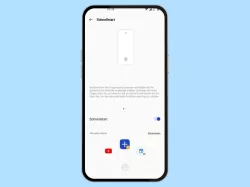Windows 11: Schnellstart aktivieren oder deaktivieren
Du möchtest den Schnellstart unter Windows aktivieren oder deaktivieren? So geht's!
Von Simon Gralki · Veröffentlicht am
Der Schnellstart sorgt dafür dass ein PC oder Laptop mit Windows schneller startet. Doch was ist der Schnellstart eigentlich und wie kann der unter Windows aktiviert oder deaktiviert werden? Dies veraten wir euch hier.
Jeder kennt die Situationen, wenn man den PC oder Laptop startet, und es eine gefühlte Ewigkeit dauert bis der Windows Desktop ersichtlicht wird. Warum Windows langsam startet kann diverse Gründe haben. Nicht nur technische Probleme können den Start hinauszögern, sondern auch die Software. Der Schnellstart kann aber dabei helfen, Windows in wenigen Sekunden starten zu lassen.
Was ist der Windows Schnellstart?
Der Windows Schnellstart sorgt dafür, dass bei der Initialisierung des Systems bereits wichtige Informationen vorhanden sind und nicht erst zusammengetragen werden müssen. Grundsätzlich findet der Systemstart in drei Vorgängen statt. Zuerst findet der Preboot statt, bei dem das System authentifiziert wird. Im nächsten Schritt wird das System und die Treiber initialisiert, was bei deaktivierten Schnellstart deutlich länger dauern kann. Zuletzt findet der Session init statt, mit dem die eigentliche Sitzung gestartet wird.
Ist der Schnellstart nun aktiviert, so wird der Rechner nicht mehr vollständig heruntergefahren sondern befindet sich in einer Art Ruhemodus. Es werden also alle Programm geschlossen, der Nutzer abgemeldet und nicht benötigte Hardwarekomponenten ausgeschalten. Beim Ausschalten des Gerätes wird die Datei hiberfile.sys angelegt, in der alle wichtigen Informationen gespeichert werden. Beim nächsten Start wird diese Datei verwendet, um den Initialisierungs-Vorgang zu optimieren. Dadurch kann Windows auch deutlich schneller laden.
Warum sollte man den Windows Schnellstart deaktivieren?
So schön sich der Schnellstart auch anhört, kann er Probleme mit sich bringen. Daher gibt es einige Gründe, warum der Schnellstart deaktiviert werden sollte.
- Beim Schnellstart werden keine Gruppenrichtlinien ausgeführt
- Der Zugang auf das BIOS wird erschwert, da Windows nicht von Grund auf ausgeführt wird
- Zwei verschiedene Betriebssysteme können kaum genutzt werden
- Softwareverteilung und Patches werden nicht ausgeführt, wenn sie entsprechend programmiert wurden
- Verkürzte Lebenszeit von SSD-Platten, da häufigere Zugriffe (Macht sich aber nur minimal bemerkbar!)
Aktivieren oder deaktivieren
Der Schnellstart lässt sich unter Windows 11 über die Systemsteuerung aktivieren oder deaktvieren. In der Kategorie "System und Sicherheit" befinden sich die Energieoptionen, in denen auch der Schnellstart ein- oder ausgeschalten werden kann.
Die Option "Schnellstart aktivieren (empfohlen) ist standardmäßig unter Windows ausgegraut. Um die Option ändern zu können, muss lediglich auf den Link "Einige Einstellungen sind momentan nicht verfügbar" geklickt werden.



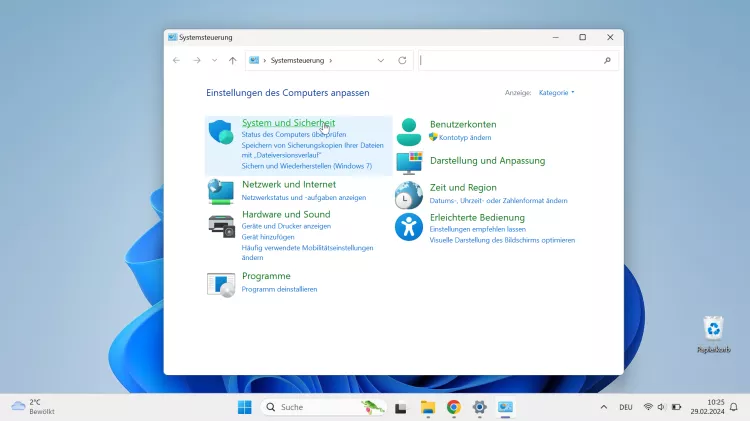

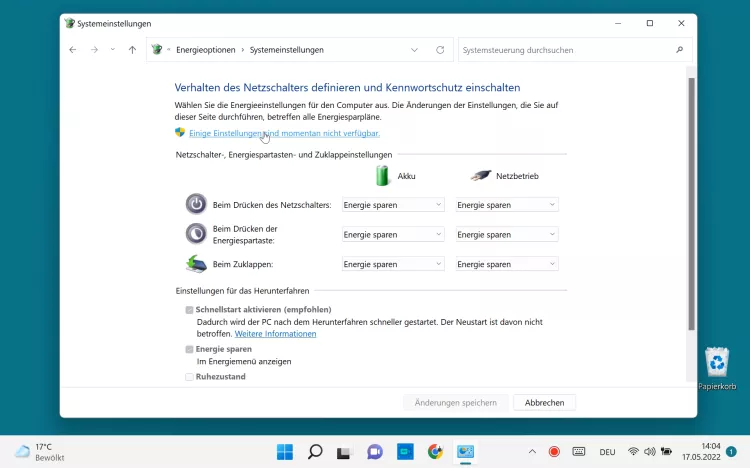

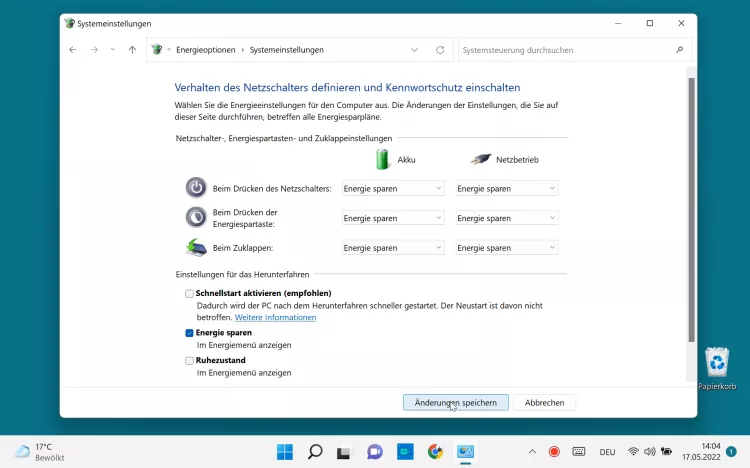
- Öffne das Startmenü
- Tippe/Klicke auf die Suchleiste
- Suche und öffne die Systemsteuerung
- Tippe/Klicke auf System und Sicherheit
- Tippe/Klicke auf Netzschalterverhalten ändern
- Tippe/Klicke auf Einige Einstellungen sind momentan nicht verfügbar
- Aktiviere oder deaktiviere Schnellstart aktivieren
- Tippe/Klicke auf Änderungen speichern
Diese Anleitung ist Teil unseres ausführlichen Windows 11 Guide, in dem wir dir alle Schritt für Schritt erklären!
Häufig gestellte Fragen (FAQ)
Was ist der Windows Schnellstart?
Der Schnellstart sorgt dafür, das Windows schneller starten kann. Dabei wird der Initialisierungsvorgang beim Booten optimiert, wodurch das System und die Treiber schneller geladen werden können.
Warum sollte man den Schnellstart deaktivieren?
Für den privaten Zweck muss üblicherweise der Schnellstart nicht deaktiviert werden. Beeinträchtigungen treten nur dann ein, wenn beispielsweise mit bestimmten Gruppenrichtlinien im Netzwerk gearbeitet werden. Auch muss in der Regel der Schnellstart deaktiviert werden, wenn man Zugang zum BIOS erhalten möchte.
Wo lässt sich der Windows Schnellstart deaktivieren?
Der Windows Schnellstart kann wie in allen Versionen in der Systemsteuerung unter den Energieoptionen aktiviert oder eben auch deaktiviert werden. Für den Vorgang sind keine besondere Rechte erforderlich.
Warum ist die Schnellstart-Option ausgegraut?
Sollte die Option "Schnellstart aktivieren (empfohlen) ausgegraut und daher nicht anklickbar sein, muss zuerst die Freigabe erteilt werden. Diese kann über den Link am oberen Fensterrand erteilt werden.